【ABviewer从零开始教学编辑器篇①】创建文件和元素选择
ABViewer是一款高质量、高效率、低成本的多功能设计及工程文档管理工具,能为您提供全面的专业的浏览及编辑功能,同时支持30多种光栅和矢量图形格式。
在小编看来,ABViewer是一款非常简单且实用的CAD文档查看与编辑器。对于使用小白可能还比较陌生,现在小编为大家整理了一篇《ABViewer从零开始系列操作教程》,从查看到编辑,以及其他功能的使用,供大家学习。
ABViewer最新版免费下载
ABViewer从零开始系列操作教学——编辑器
ABViewer提供编辑CAD文件和创建新文件。选择、绘制和编辑实体的工具位于选项卡编辑器上。在本章中,我们将详细讨论创建和编辑绘图的工具。
创建一个新文件
- 快速访问面板:

- 色带:文件->创建新文件
- 菜单:文件->创建新文件
- 热键:Ctrl + N
新命令用于创建一个新文件。默认情况下,新文件被命名为new。并具有标准的基本设置,可以在文件创建后在Properties面板中更改这些设置。可以根据模板创建绘图,新文件将继承哪些参数和对象。文件模板允许存储必须在创建的绘图中使用的自定义设置,例如文本样式、图层、对象和其他参数。
文件模板的使用情况在公共类别中的“设置”对话框中设置。要打开模板使用,请打开“设置”窗口中的“使用模板”选项。DXT文件模板扩展,必须存储在以下文件夹:C:\Users\USER_NAME\Documents\ABViewer 14\Templates

文件模板
文件模板存储自定义设置,如文本样式、维度样式和层。它们还可以包含任何实体。基于模板创建的文件将具有所选模板的设置和对象。模板文件有扩展名*.dxt,以及必须储存在C:\Documents and Settings\...\My Documents\ABViewer\Templates...
模板选项是在选项卡Common下的对话框选项中设置的。如果总是显示模板菜单选项是打开的,每次创建新文件时,您将看到Use template对话框,其中包含可供使用的已创建模板列表,并允许在创建文件的阶段选择所需的模板。默认情况下,模板的使用是关闭的。
ABViewer安装后,没有模板文件夹C:\Users\USER_NAME\Documents\ABViewer\Templates...它们可以由用户创建。请记住扩展名为DXT的文件模板必须存储在文件夹模板中。
元素选择
▲快速选择
快速选择按钮允许根据选择的筛选条件选择多个实体。
- 快速访问面板:

- 色带:编辑器->选择->快速选择
- 菜单:绘制->快速选择
快速选择按钮激活一个对话框,该对话框允许为选择定义过滤条件。窗口关闭后,符合筛选条件的对象将包含到选择项中。反之,除了满足过滤条件的元素外,所有的元素都被选中。还可以通过使用Quick select命令向当前选中的元素添加接收到的元素来创建复杂的选择。
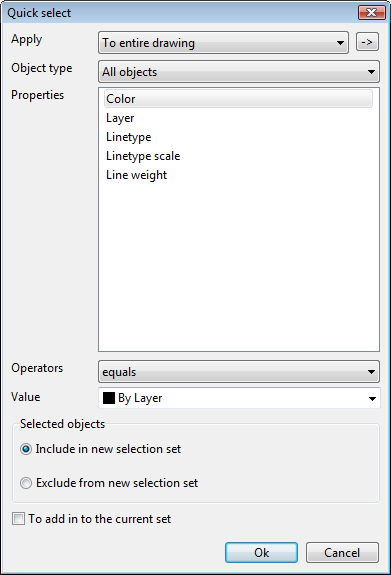
▲使用鼠标
要选择一个实体,请用鼠标左键单击它。要选择几个实体:
- 按住Shift键并单击鼠标左键选择所需的实体。
- 打开快速实体输入模式并选择实体。
- 使用选择矩形选择实体。
要选择忽略所有过滤属性的实体,请选择select all按钮或按Ctrl+A。
示例:使用选择矩形
在鼠标左键的帮助下指定矩形对角线的第一点,按住鼠标左键按下移动鼠标光标。将出现一个紫色或绿色的选择矩形。根据光标移动的方向选择鼠标按钮松开后的运动元素,可以通过以下两种方式实现:
- 从右到左创建一个选择矩形。长方形的颜色是紫色。只有完全位于选择矩形中的元素被选中。
从右到左创建一个选择矩形。长方形的颜色是绿色。选择矩形所交叉的所有元素都被选中。
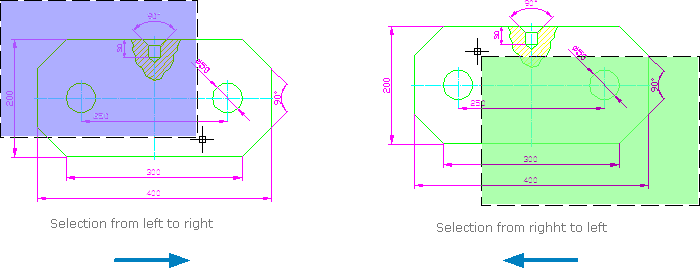
-- 持续更新中 --
想要获取更多ABViewer更多教程资源或购买正版授权,可点击这里。
【ABviewer从零开始教学编辑器篇①】创建文件和元素选择相关推荐
- 【ABviewer从零开始教学编辑器篇③】关于与附加模式相关的主题
ABViewer是一款高质量.高效率.低成本的多功能设计及工程文档管理工具,能为您提供全面的专业的浏览及编辑功能,同时支持30多种光栅和矢量图形格式. 在小编看来,ABViewer是一款非常简单且实用 ...
- 【ABviewer从零开始教学查看器篇③】打开文件之缩略图菜单
ABViewer是一款高质量.高效率.低成本的多功能设计及工程文档管理工具,能为您提供全面的专业的浏览及编辑功能,同时支持30多种光栅和矢量图形格式. 在小编看来,ABViewer是一款非常简单且实用 ...
- 【ABviewer从零开始教学查看器篇②】关于打开文件的快捷方式
ABViewer是一款高质量.高效率.低成本的多功能设计及工程文档管理工具,能为您提供全面的专业的浏览及编辑功能,同时支持30多种光栅和矢量图形格式. 在小编看来,ABViewer是一款非常简单且实用 ...
- 【ABviewer从零开始教学查看器篇①】3D查看器和3D剖面板
ABViewer是一款高质量.高效率.低成本的多功能设计及工程文档管理工具,能为您提供全面的专业的浏览及编辑功能,同时支持30多种光栅和矢量图形格式. 在小编看来,ABViewer是一款非常简单且实用 ...
- 【ABviewer从零开始教学查看器篇④】可视化参数和图纸定位
ABViewer是一款高质量.高效率.低成本的多功能设计及工程文档管理工具,能为您提供全面的专业的浏览及编辑功能,同时支持30多种光栅和矢量图形格式. 在小编看来,ABViewer是一款非常简单且实用 ...
- 【ABviewer从零开始教学查看器篇⑥】二维测量和三维测量
ABViewer是一款高质量.高效率.低成本的多功能设计及工程文档管理工具,能为您提供全面的专业的浏览及编辑功能,同时支持30多种光栅和矢量图形格式. 在小编看来,ABViewer是一款非常简单且实用 ...
- 图形化开发(六)01-Three.js之导入模型——3dmax和SketchUp-editor编辑器导出json文件,在创建模型initMesh中外部的JSON文件
图形化开发(六)01-Three.js之导入模型--3dmax和SketchUp-editor编辑器导出json文件,在创建模型initMesh中外部的JSON文件 导入模型 官方推荐我们使用的3D模 ...
- 【《编辑器篇》kindeditor 文件上传漏洞利用】
<编辑器篇>kindeditor 文件上传漏洞利用 一.漏洞描述 KindEditor是一套开源的HTML可视化编辑器,其采用的开发语言支持asp.aspx.php ...
- 总结java创建文件夹的4种方法及其优缺点-JAVA IO基础总结第三篇
本文是Java IO总结系列篇的第3篇,前篇的访问地址如下: 总结java中创建并写文件的5种方式-JAVA IO基础总结第一篇 总结java从文件中读取数据的6种方法-JAVA IO基础总结第二篇 ...
最新文章
- 区别:电感、磁珠和零欧电阻的作用
- 线性回归之案例:波士顿房价预测
- C#操作Sqlite快速入门及相关工具收集
- Android JNI的第一步——从HelloWorld开始
- android标题栏添加按钮_[办公小技巧]Excel 添加页码,自定义和指定单元格页码添加...
- POJ 1176 Party Lamps USACO 2.2 派对灯(搜索)
- Libreoffice实现office转pdf、html、jpg等格式数据
- mie散射理论方程_电磁散射工程应用基础
- mysql server8 jdbc_mysql8.0 jdbc连接注意事项
- springmvc整合fastjson
- Javascript图像处理之平滑处理
- border英文缩写_第一丶第二丶第三丶第四的英文缩写是什么
- java pdf 中文字体_iText生成pdf中文字体解决方案
- 【黄啊码】关于vue的PC端和手机端框架
- matlab imcrop 对应python函数_python做微积分
- 16进制地址编码速算内存容量
- 基于股票数据的多元线性回归分析
- android button 图片与文字一起
- 抖音很火的召唤神龙的小游戏完整代码-召唤神龙
- lhgdialog弹出框组件 参数详解(自己曾经开发的fuzz项目中用到过)
热门文章
- 计算机影视剪辑学什么课程,影视剪辑-授课计划.doc
- leap motion java_[Leap Motion开发文档翻译]Leap Motion架构
- Qt Phonon详解
- java字段唯一性约束_java.sql.SQLIntegrityConstraintViolationException: ORA-00001: 违反唯一约束条件...
- 《AlwaysRun!》第七次作业:团队项目设计完善编码
- 【LOJ3103】「JSOI2019」节日庆典
- 【word毕业论文排版(2)】拼写检查
- zeit_Zeit风格的Vue实现
- Mind+上传模式自定义用户库实现光电测速模块测速
- openwrt变砖恢复(串口boot下升级)教程
